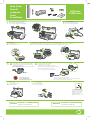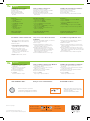HP D1560 Manual de usuario
- Categoría
- Impresión
- Tipo
- Manual de usuario
Este manual también es adecuado para

5
6 7
*CB710-90001*
*CB710-90001*
*CB710-90001*
1
2
43
1 2
USB
Windows Macintosh
3
HP Deskjet
D1500 series
1
2
Insérez la cartouche d’impression couleur à gauche.
Branchez le module d’alimentation.Retirez les rubans adhésifs. Retirez l’emballage.
Mettez l’imprimante sous tension.
Ouvrez le bac à papier. Mettez du papier blanc, puis faites glisser le guide papier contre le papier.
Tirez sur la languette rose pour enlever le ruban transparent
de la cartouche d’impression.
Ne touchez pas la bande en cuivre.
Insérez les cartouches d’impression. Appuyez
sur les cartouches jusqu’à ce qu’elles s’enclenchent.
Refermez le capot.
Connectez le câble USB.
Achetez un câble USB
séparément si aucun n’est inclus.
Reportez-vous à l’étape 8a. Reportez-vous à l’étape 8b.
Guide
d’installation
Introduzca el cartucho de impresión de tres colores en el lado izquierdo.
Conecte la fuente de alimentación.Retire la cinta y el material de embalaje.
Encienda la impresora.
Abra la bandeja del papel. Cargue papel blanco y ajuste con firmeza las guías del papel contra los bordes de éste.
Tire de la pestaña rosa para retirar la cinta transparente
de los cartuchos de impresión.
No toque la banda de cobre.
Introduzca los cartuchos de impresión. Presione
los cartuchos hacia delante hasta que hagan clic en su sitio.
Cierre la cubierta superior.
Conecte el cable USB.
Adquiera un cable USB por
separado si no está incluido.
Consulte el paso 8a. Consulte el paso 8b.
Guía de
instalación
Insert the tri-color print cartridge on the left.
Plug in power supply.Remove all tape. Remove packaging material.
Turn printer on.
Open paper tray. Load white paper, then slide paper guide firmly against paper.
Pull pink tab to remove clear tape from print cartridges.
Do not touch copper strip.
Insert print cartridges. Push cartridges
forward until they ‘click‘ into place.
Close top cover. Connect USB cable.
Purchase a USB cable
separately if it is not included.
See step 8a. See step 8b.
Setup Guide

www.hp.com/support
Windows
Macintosh
USB
© 2007 Hewlett-Packard Development Company, LP.
Windows® is a U.S registered trademark of Microsoft Corporation.
8a
8b
Printed in <country> 12/2007
Installation du logiciel d’impression Windows
1 Un Assistant s’ouvre sur votre ordinateur.
2 Suivez les invites qui s’affichent.
3 Insérez le CD lorsque vous y êtes invité.
4 L’Assistant HP s’affiche.
5 Suivez les instructions qui s’affichent dans l’Assistant HP.
Pas d’écran ?
1. Cliquez sur Démarrer, puis sélectionnez Exécuter.
2. Cliquez sur Parcourir.
3. Sélectionnez le CD HPPP dans la liste déroulante
Rechercher dans.
4. Sélectionnez Setup, puis cliquez sur le bouton Ouvrir.
5. Cliquez sur OK, puis suivez les instructions qui s’affichent.
Si la fonction Plug-and-play ne fonctionne pas,
reportez-vous au guide de référence.
Si l’installation du logiciel Windows échoue :
1 Retirez le CD du lecteur de CD-ROM de votre ordinateur,
puis débranchez le câble USB de l’ordinateur.
2 Redémarrez l’ordinateur.
3 Désactivez et fermez temporairement vos logiciels pare-feu
et antivirus. Redémarrez ces programmes une fois le logiciel
de l’imprimante installé.
4 Insérez le CD-ROM du logiciel d’impression dans le lecteur
de l’ordinateur, puis suivez les instructions qui s’affichent pour
installer le logiciel de l’imprimante. Ne connectez pas le câble
USB avant d’y être invité.
5 Une fois l’installation terminée, redémarrez l’imprimante.
Installation du logiciel d’impression Macintosh
1 Insérez le CD du logiciel d’impression dans le lecteur
de CD-ROM.
2 Double-cliquez sur l’icône du CD dans la fenêtre du Finder,
si le CD n’est pas déjà ouvert.
3 Double-cliquez sur l’icône du programme d’installation.
4 Acceptez l’accord de licence.
5 Cliquez sur Installer.
Attendez que l’installation se termine.
Si l’installation échoue…
Assurez-vous que l’imprimante est sous tension.
Vérifiez les branchements des câbles.
Plus d’informations ?
Printed in <country> 12/2007
Instale el software de la impresora
1 Un asistente se muestra en su equipo.
2 Siga las instrucciones que aparecen en la pantalla.
3 Introduzca el CD cuando se le indique.
4 Se muestra la pantalla del asistente HP.
5 Siga las instrucciones que aparecen en la pantalla
del asistente HP.
¿No aparece la pantalla?
1. Haga clic en el botón Inicio y, a continuación,
seleccione la opción Ejecutar.
2. Haga clic en el botón Examinar.
3. Seleccione el CD HPPP en la lista desplegable
de la opción Buscar en.
4. Seleccione la opción Configuración y, a continuación,
haga clic en el botón Abrir.
5. Haga clic en Aceptar y siga las instrucciones que
aparecen en la pantalla.
Si no hay ningún dispositivo plug and play,
consulte la Guía de referencia.
Si hay un error en la instalación del software
de Windows:
1 Retire el CD de la unidad de CD-ROM y, a continuación,
desconecte el cable USB del equipo.
2 Reinicie el equipo.
3 Desactive temporalmente los cortafuegos y cierre
el software antivirus. Reinicie estos programas una
vez que haya instalado la impresora.
4 Introduzca el CD del software de la impresora en
la unidad de CD-ROM del equipo y, a continuación,
siga las instrucciones que aparecen en pantalla para
instalar el software de la impresora. No conecte
el cable USB hasta que se le indique.
5 Una vez terminada la instalación, reinicie el equipo.
Instale el software de la impresora de Macintosh
1 Introduzca el CD del software de la impresora
en la unidad de CD-ROM.
2 Haga doble clic en el icono del CD en la ventana
Finder si aún no está abierta.
3 Haga doble clic en el icono del instalador.
4 Acepte el acuerdo de licencia.
5 Haga clic en Instalar.
Espere a que se complete la instalación.
Si hay un error en la instalación…
Compruebe que la impresora esté encendida.
Compruebe que las conexiones de los cables
estén bien conectadas.
¿Necesita
más ayuda?
Install Macintosh printer software
1 Insert the printer software CD into the
CD-ROM drive.
2 Double-click the CD icon in the Finder
window, if it is not already open.
3 Double-click the installer icon.
4 Accept the licensing agreement.
5 Click Install.
Wait for the installation to complete.
No screen?
1. Click the Start button, then
select Run.
2. Click the Browse button.
3. Select HPPP CD in the Look in
drop-down list.
4. Select Setup, then click the
Open button.
5. Click OK, then follow the
onscreen instructions.
If there is no plug and play,
see the Reference Guide.
If the Windows software installation fails:
1 Remove the CD from the computer's CD-ROM
drive, and then disconnect the USB cable from
the computer.
2 Restart the computer.
3 Temporarily disable any software firewall and
close any anti-virus software. R
programs after the printer software is installed.
e-start these
4 Insert the printer software CD in the
computer's CD-ROM drive, then follow the
onscreen instructions to install the printer
software. Do not connect the USB cable untill
you are told to do so.
5 After the installation finishes, restart the
computer.
Install Windows printer software
1 A wizard displays on your computer.
2 Follow the screens.
3 Insert the CD when directed.
4 The HP wizard screen displays.
5 Follow onscreen instructions in the
HP
wizard.
If the Installation Fails...
Make sure the cable connections are secure.
Make sure the printer is powered on.
Need more help?
Printed in <country>-English
Transcripción de documentos
1 3 *CB710-90001* *CB710-90001* *CB710-90001* Setup Guide Guía de instalación Guide d’installation HP Deskjet D1500 series 2 Remove all tape. Remove packaging material. Retire la cinta y el material de embalaje. Retirez les rubans adhésifs. Retirez l’emballage. Turn printer on. Encienda la impresora. Mettez l’imprimante sous tension. 4 Plug in power supply. Conecte la fuente de alimentación. Branchez le module d’alimentation. Open paper tray. Load white paper, then slide paper guide firmly against paper. Abra la bandeja del papel. Cargue papel blanco y ajuste con firmeza las guías del papel contra los bordes de éste. Ouvrez le bac à papier. Mettez du papier blanc, puis faites glisser le guide papier contre le papier. 1 2 3 5 1 Pull pink tab to remove clear tape from print cartridges. Tire de la pestaña rosa para retirar la cinta transparente de los cartuchos de impresión. Tirez sur la languette rose pour enlever le ruban transparent de la cartouche d’impression. 2 Insert print cartridges. Push cartridges forward until they ‘click‘ into place. Introduzca los cartuchos de impresión. Presione los cartuchos hacia delante hasta que hagan clic en su sitio. Insérez les cartouches d’impression. Appuyez sur les cartouches jusqu’à ce qu’elles s’enclenchent. Insert the tri-color print cartridge on the left. Introduzca el cartucho de impresión de tres colores en el lado izquierdo. Insérez la cartouche d’impression couleur à gauche. Do not touch copper strip. No toque la banda de cobre. Ne touchez pas la bande en cuivre. 6 7 Close top cover. Cierre la cubierta superior. Refermez le capot. Connect USB cable. Conecte el cable USB. Connectez le câble USB. USB Purchase a USB cable separately if it is not included. Adquiera un cable USB por separado si no está incluido. Achetez un câble USB séparément si aucun n’est inclus. Windows See step 8a. Consulte el paso 8a. Reportez-vous à l’étape 8a. Macintosh See step 8b. Consulte el paso 8b. Reportez-vous à l’étape 8b. 8a Windows Install Windows printer software Instale el software de la impresora Installation du logiciel d’impression Windows No screen? ¿No aparece la pantalla? Pas d’écran ? 1. Click the Start button, then select Run. 1. Haga clic en el botón Inicio y, a continuación, seleccione la opción Ejecutar. 1. Cliquez sur Démarrer, puis sélectionnez Exécuter. 2. Click the Browse button. 2. Haga clic en el botón Examinar. 3. Select HPPP CD in the Look in drop-down list. 3. Seleccione el CD HPPP en la lista desplegable de la opción Buscar en. 4. Select Setup, then click the Open button. 4. Seleccione la opción Configuración y, a continuación, haga clic en el botón Abrir. 5. Click OK, then follow the onscreen instructions. 5. Haga clic en Aceptar y siga las instrucciones que aparecen en la pantalla. If there is no plug and play, see the Reference Guide. Si no hay ningún dispositivo plug and play, consulte la Guía de referencia. Si la fonction Plug-and-play ne fonctionne pas, reportez-vous au guide de référence. If the Windows software installation fails: Si hay un error en la instalación del software de Windows: Si l’installation du logiciel Windows échoue : 1 Remove the CD from the computer's CD-ROM drive, and then disconnect the USB cable from the computer. 1 Retire el CD de la unidad de CD-ROM y, a continuación, desconecte el cable USB del equipo. 1 Retirez le CD du lecteur de CD-ROM de votre ordinateur, puis débranchez le câble USB de l’ordinateur. 2 Reinicie el equipo. 2 Redémarrez l’ordinateur. 3 Desactive temporalmente los cortafuegos y cierre el software antivirus. Reinicie estos programas una vez que haya instalado la impresora. 3 Désactivez et fermez temporairement vos logiciels pare-feu et antivirus. Redémarrez ces programmes une fois le logiciel de l’imprimante installé. 4 Introduzca el CD del software de la impresora en la unidad de CD-ROM del equipo y, a continuación, siga las instrucciones que aparecen en pantalla para instalar el software de la impresora. No conecte el cable USB hasta que se le indique. 4 Insérez le CD-ROM du logiciel d’impression dans le lecteur de l’ordinateur, puis suivez les instructions qui s’affichent pour installer le logiciel de l’imprimante. Ne connectez pas le câble USB avant d’y être invité. 1 A wizard displays on your computer. 2 Follow the screens. 3 Insert the CD when directed. 4 The HP wizard screen displays. 5 Follow onscreen instructions in the HP wizard. 2 Restart the computer. 3 Temporarily disable any software firewall and close any anti-virus software. Re-start these programs after the printer software is installed. 4 Insert the printer software CD in the computer's CD-ROM drive, then follow the onscreen instructions to install the printer software. Do not connect the USB cable untill you are told to do so. 1 Un asistente se muestra en su equipo. 2 Siga las instrucciones que aparecen en la pantalla. 3 Introduzca el CD cuando se le indique. 4 Se muestra la pantalla del asistente HP. 5 Siga las instrucciones que aparecen en la pantalla del asistente HP. 1 Un Assistant s’ouvre sur votre ordinateur. 2 Suivez les invites qui s’affichent. 3 Insérez le CD lorsque vous y êtes invité. 4 L’Assistant HP s’affiche. 5 Suivez les instructions qui s’affichent dans l’Assistant HP. 2. Cliquez sur Parcourir. 3. Sélectionnez le CD HPPP dans la liste déroulante Rechercher dans. 4. Sélectionnez Setup, puis cliquez sur le bouton Ouvrir. 5. Cliquez sur OK, puis suivez les instructions qui s’affichent. 5 Une fois l’installation terminée, redémarrez l’imprimante. 5 Una vez terminada la instalación, reinicie el equipo. 5 After the installation finishes, restart the computer. 8b Macintosh Install Macintosh printer software Instale el software de la impresora de Macintosh Installation du logiciel d’impression Macintosh If the Installation Fails... Si hay un error en la instalación… Si l’installation échoue… 1 Insert the printer software CD into the CD-ROM drive. 2 Double-click the CD icon in the Finder window, if it is not already open. 3 Double-click the installer icon. 4 Accept the licensing agreement. 5 Click Install. Wait for the installation to complete. 1 Introduzca el CD del software de la impresora en la unidad de CD-ROM. 2 Haga doble clic en el icono del CD en la ventana Finder si aún no está abierta. 3 Haga doble clic en el icono del instalador. 4 Acepte el acuerdo de licencia. 5 Haga clic en Instalar. Espere a que se complete la instalación. Make sure the printer is powered on. Compruebe que la impresora esté encendida. Assurez-vous que l’imprimante est sous tension. 1 Insérez le CD du logiciel d’impression dans le lecteur de CD-ROM. 2 Double-cliquez sur l’icône du CD dans la fenêtre du Finder, si le CD n’est pas déjà ouvert. 3 Double-cliquez sur l’icône du programme d’installation. 4 Acceptez l’accord de licence. 5 Cliquez sur Installer. Attendez que l’installation se termine. USB Printed in <country>-English Printed in <country> 12/2007 Printed in <country> 12/2007 © 2007 Hewlett-Packard Development Company, LP. Windows® is a U.S registered trademark of Microsoft Corporation. Need more help? Plus d’informations ? www.hp.com/support ¿Necesita más ayuda? Make sure the cable connections are secure. Compruebe que las conexiones de los cables estén bien conectadas. Vérifiez les branchements des câbles.-
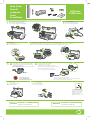 1
1
-
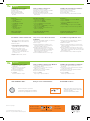 2
2
HP D1560 Manual de usuario
- Categoría
- Impresión
- Tipo
- Manual de usuario
- Este manual también es adecuado para
en otros idiomas
- français: HP D1560 Manuel utilisateur
- English: HP D1560 User manual
Artículos relacionados
-
HP Deskjet D1560 El manual del propietario
-
HP (Hewlett-Packard) Deskjet 6940 Printer series Manual de usuario
-
HP Photosmart D5060 Serie Guía de inicio rápido
-
HP Deskjet D2500 Printer series El manual del propietario
-
HP PHOTOSMART 7850 El manual del propietario
-
HP B111A Guia de referencia
-
HP D4300 Serie Guía de instalación
-
HP PHOTOSMART 8000 El manual del propietario
-
HP Deskjet D4200 Printer series El manual del propietario
-
HP Deskjet 6980 Printer series Guía de instalación